Chưa có sản phẩm trong giỏ hàng.
Hỗ trợ kỹ thuật, Hướng dẫn xử lý lỗi
Cách tạo User code để quản lý in ấn trên máy photocopy Ricoh
Máy photocopy Ricoh là một trong những dòng máy photocopy hiện đại đa chức năng. Và hầu hết các dòng sản phẩm máy photocopy Ricoh đều có chức năng quản lý người dùng bằng các User. Vậy cách tạo User code để quản lý in ấn trên máy photocopy Ricoh như thế nào?
Nội dung bài viết Hiện
User Code trên máy photocopy Ricoh là gì?
User hay còn gọi là Người dùng, người sử dụng máy photocopy. Một người dùng thực hiện các hoạt động bình thường trên máy, chẳng hạn như sao chép và in. Người dùng được quản lý bằng thông tin trong sổ địa chỉ của máy và chỉ có thể sử dụng các chức năng mà họ được phép bởi quản trị viên. Bằng cách kích hoạt xác thực người dùng, bạn chỉ có thể cho phép những người đã đăng ký trong Sổ địa chỉ sử dụng máy. Người dùng có thể được quản lý trong Sổ địa chỉ quản lý.
Lợi ích khi tạo user code trên máy ricoh
Với các Doanh Nghiệp, các Công ty có quy mô lớn, nhiều người cùng sử dụng 1 máy photocopy. Thì việc tạo User Code trên máy photocopy là vô cùng cần thiết. Nếu không quản lý bằng User Code thì sẽ gây khó khăn cho Người giám sát trong việc quản lý Người sử dụng. Chúng ta không thể giám sát chặt chẽ mỗi nhân viên hoặc các thành viên trong công ty đã làm gì với chiếc máy photocopy RICOH. Văn bản in ra một cách bảo mật mà không thất lạc.
Hướng dẫn tạo User code để quản lý in ấn trên máy photocopy Ricoh
Bước 1: Đầu tiên thì máy tính các bạn phải kết nối với máy photocopy. Vào trình duyệt Web nhập địa chỉ IP máy photocopy vào giao diện Web của bạn
Bạn có thể tham khảo thêm: Cách xem IP máy photocopy Ricoh
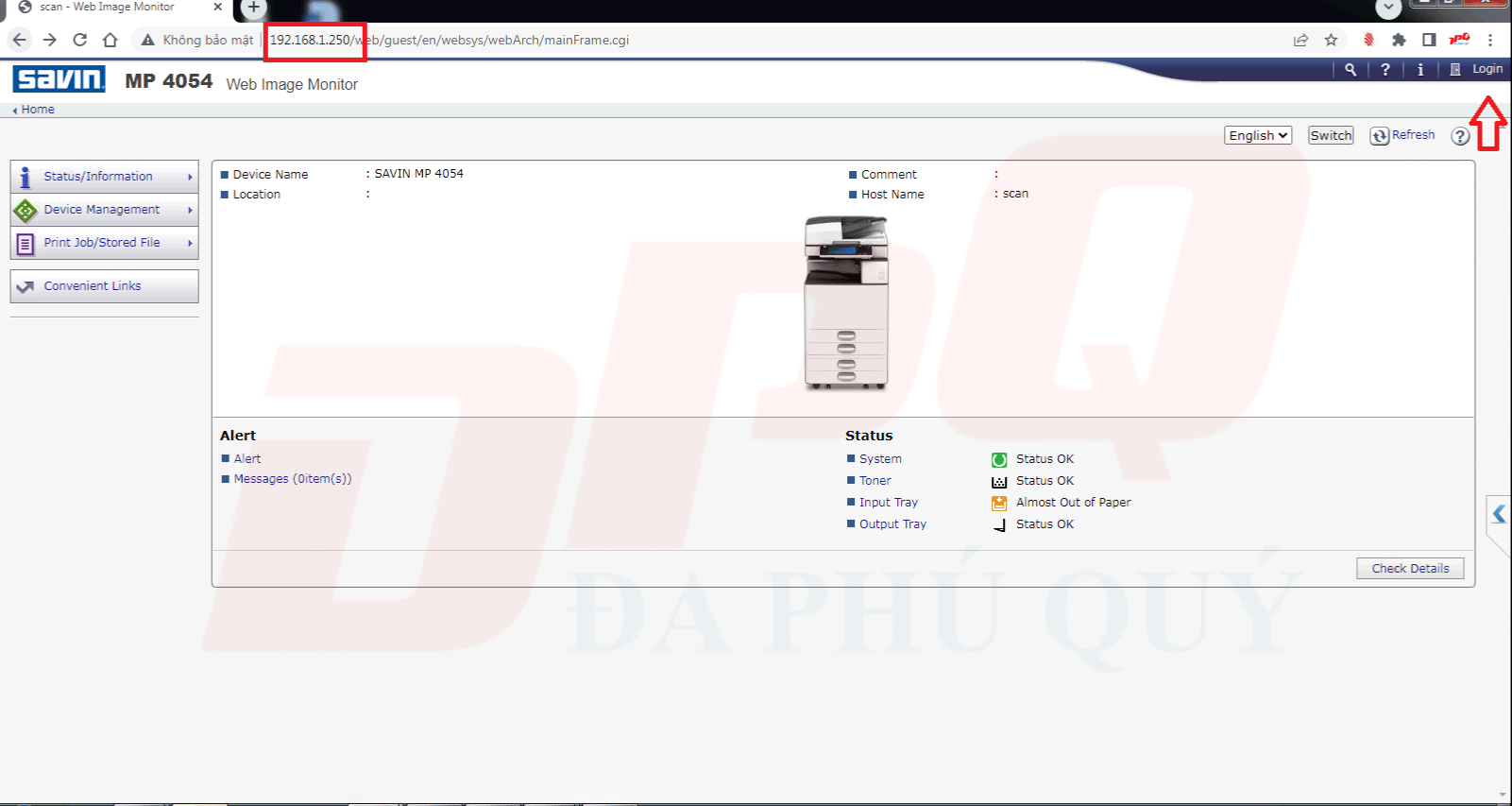
Bước 2: Sau đó vào login user name nhập admin password để trống Sau khi đăng nhập ta sẽ vào quyền quản trị của web máy photo Ricoh

Bước 3: Tiếp theo vào Device Management -> Configuration -> User Authentication Management (quản lý xác thực người dùng) -> User code

Bước 4: Vào User Authentication Management (quản lý xác thực người dùng) -> User code

Bước 4: Tiếp tục chọn User Code Authentication Settings ( cài đặt xác thực mã người dùng) chọn copier (sao chép) printer (in) và các chức năng khác như Fax, Document Server, Scanner -> OK
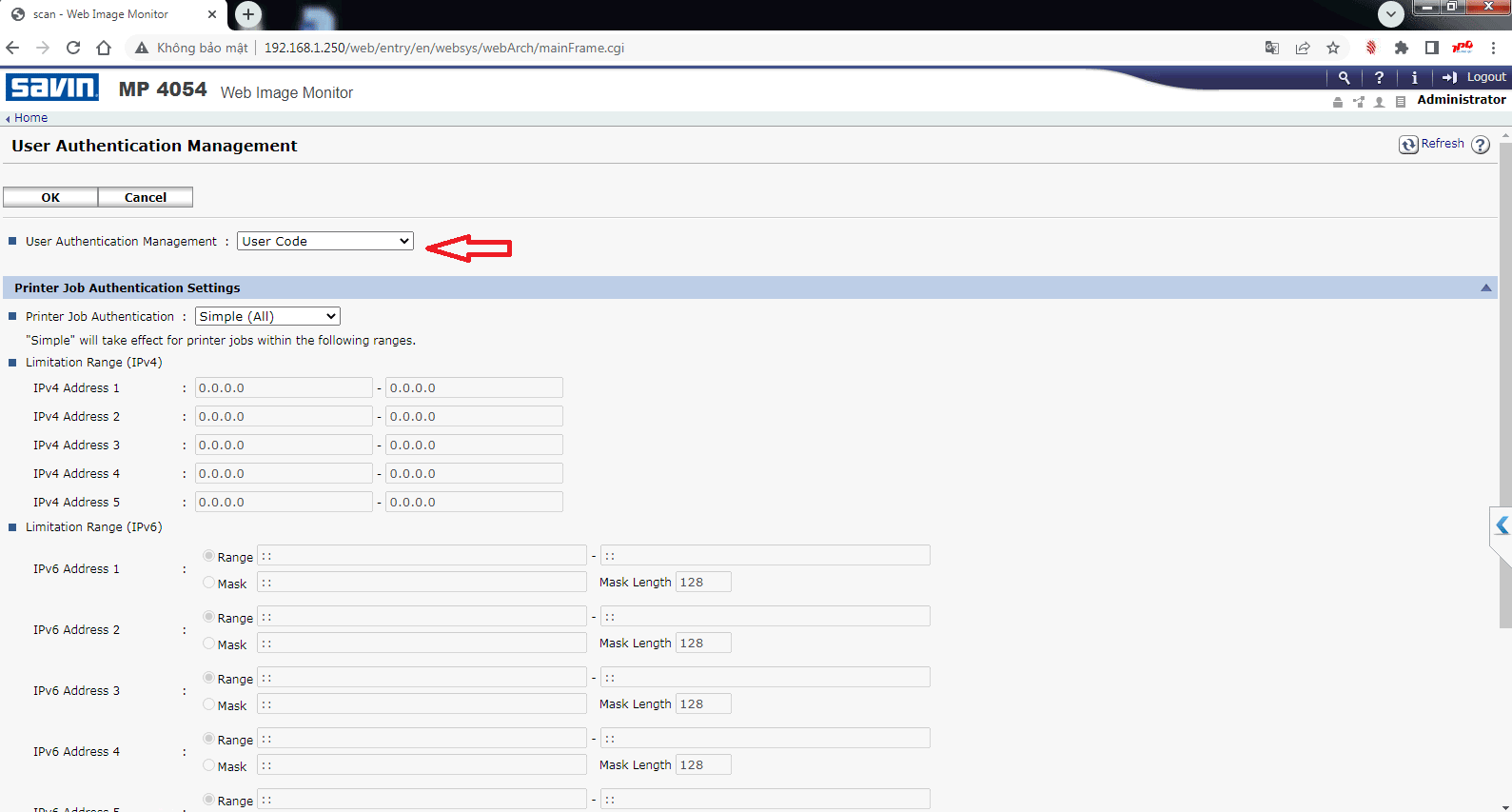 Bước 5: Trở lại giao diện chính trang Web bạn vào Address Book
Bước 5: Trở lại giao diện chính trang Web bạn vào Address Book
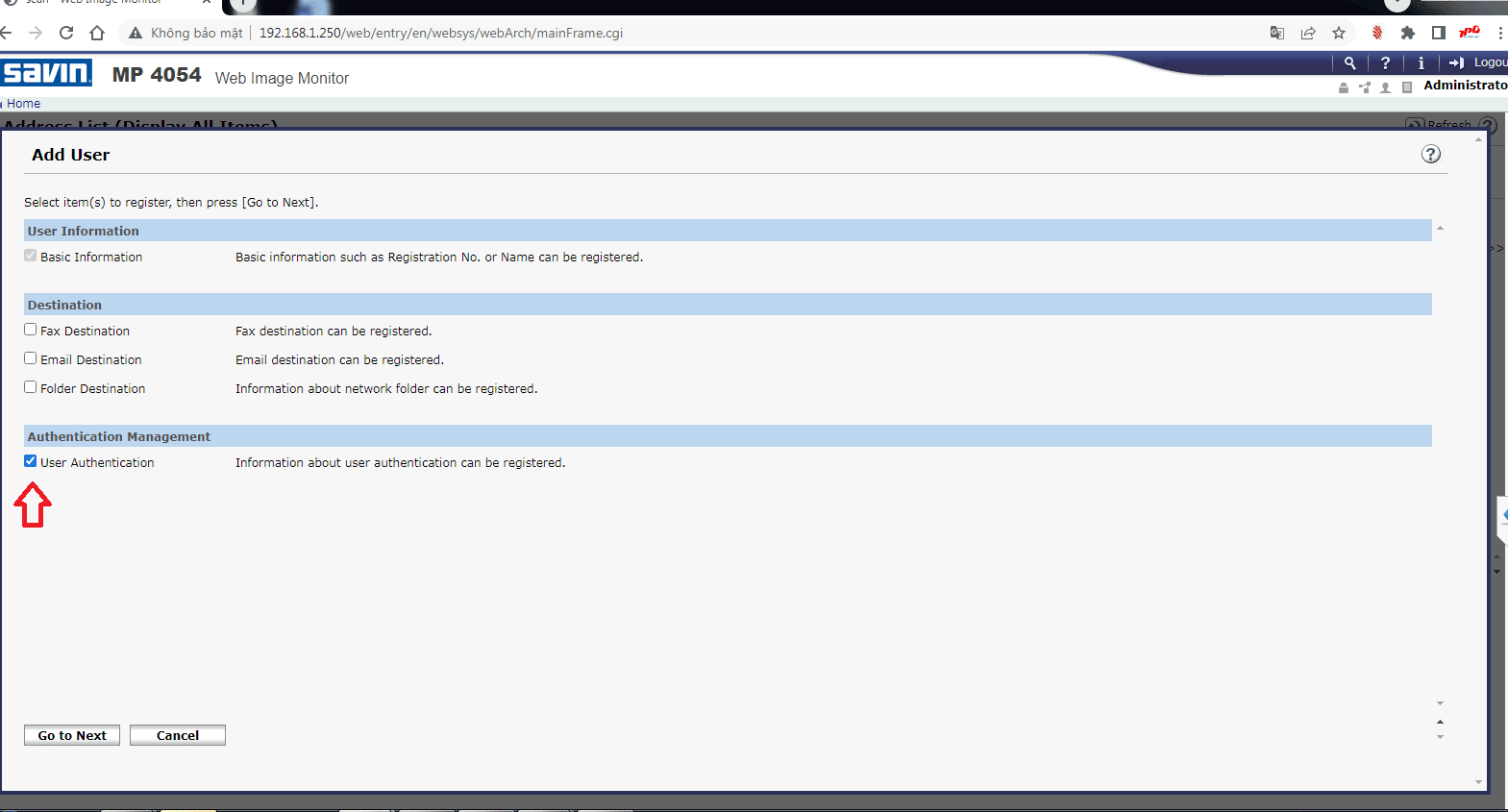
Bước 5: Vào Add User (tạo user) cho máy photocopy Ricoh
Ở phần Name (tên) – Key Display (mã hiển thị) -> user code bạn điền mã vào -> Available Functions (các chức năng có sẵn) cho phần copier (sao chép) và printer (in) -> OK

Lưu ý: Bạn có thể hạn chế chức năng cho người dùng cụ thể: print, scan bằng cách không tích chọn
Clip hướng dẫn chi tiết cách tạo User code để quản lý in ấn trên máy photocopy Ricoh
Trên đây là một số thông tin cơ bản về cách tạo User code để quản lý in ấn trên máy photocopy Ricoh. Chúc các bạn thao tác thành công. Mọi vướng mắc bạn có thể liên hệ Hotline: 0911.458.080 của Đa Phú Quý để được giải đáp.



